
Al igual que el resto de compañías fabricantes de dispositivos móviles, Samsung lanza teléfonos al mercado con ajustes preestablecidos de fábrica. Uno de esos ajustes, el cual suele sorprender a la mayoría de los usuarios, es la ubicación que selecciona el sistema operativo para almacenar fotos y vídeos capturados desde la app de cámara.
Así mismo, es muy común que tras el lanzamiento de nuevas actualizaciones en su capa de personalización, One UI, se realizan cambios de forma automática que afectan de forma directa el funcionamiento de ciertas funciones y herramientas.
Si tu teléfono Samsung modificó la ubicación del almacenamiento en donde se guardan las fotografías y los vídeos, ¡no desesperes! Siguiendo los pasos que vamos a mostrarte en este artículo podrás hacer que tu terminal Samsung guarde ese contenido en la tarjeta SD.
Así puedes guardar vídeos y fotos automáticamente en la tarjeta SD en móviles Samsung
Antes de que te mostremos los pasos que deberás efectuar, es importante aclarar que el dispositivo móvil debe contar con una tarjeta microSD en su interior.
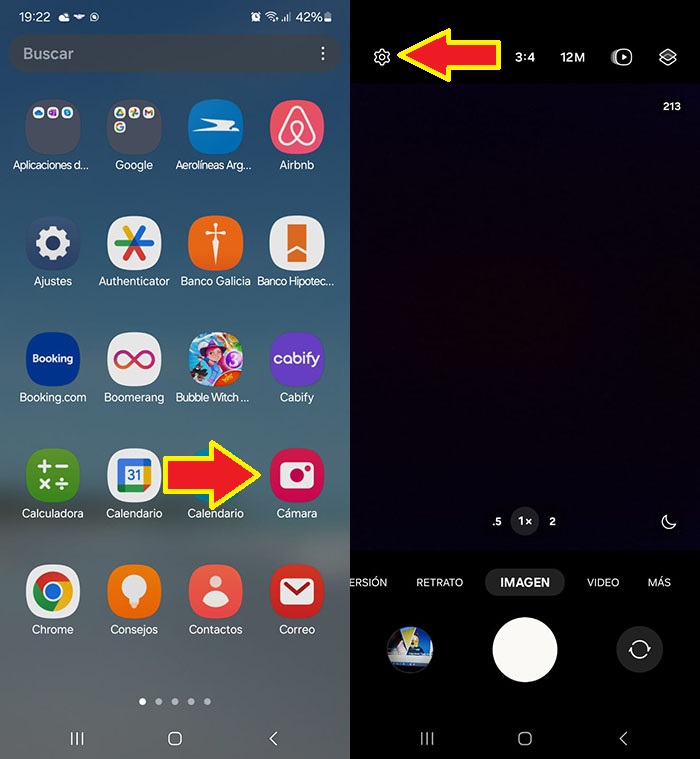
- Lo primero que tienes que hacer es abrir la aplicación Cámara desde tu teléfono Samsung.
- Una vez dentro de la cámara del móvil, tendrás que pinchar sobre la pequeña tuerca que aparece en la esquina superior izquierda de la pantalla.
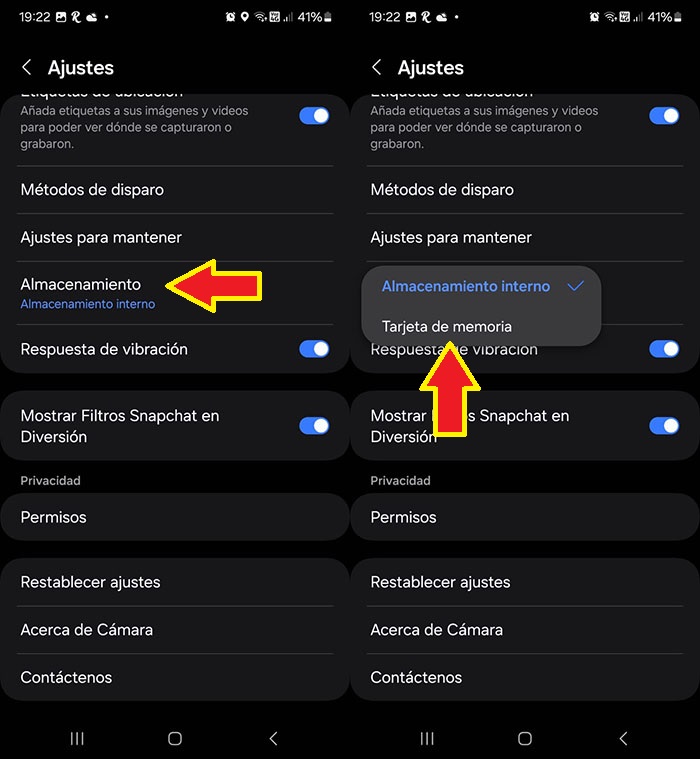
- Dentro de los ajustes de la app de Cámara, tendrás que buscar el apartado llamado “Almacenamiento”. Una vez encontrado, deberás pinchar sobre el mismo.
- Se desplegará un menú con dos opciones, selecciona la que dice “Tarjeta de memoria”.
Cabe mencionar que este cambio solo se verá aplicado en las fotos y los vídeos que captures a futuro, o sea, el contenido almacenado antes de realizar esta modificación no se trasladará a la tarjeta de memoria. En dicho caso, tendrás que usar un gestor de archivos para mover las fotos y los vídeos a la tarjeta SD.
















